
SONY笔记本电脑如何重装系统,轻松恢复系统流畅运行
时间:2025-01-15 来源:网络 人气:
亲爱的索尼笔记本电脑用户们,是不是觉得你的电脑最近有点儿“老态龙钟”,反应慢得像蜗牛爬?别急,今天就来教你怎么给它来个“青春焕发”的重装系统大变身!
一、准备工作:装备齐全,有备无患
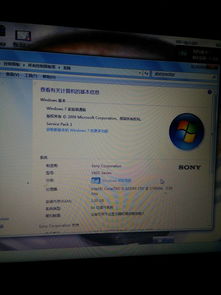
1. 备份资料:首先,你得把电脑里那些珍贵的照片、文件、视频啥的备份到U盘、硬盘或者云盘上,别到时候系统重装了,重要资料却没了,那就亏大发了!
2. U盘启动盘:找一个容量至少4G的U盘,然后下载一个U盘启动盘制作工具,比如“U深度U盘启动盘制作工具”。这个工具可以帮助你把U盘变成一个可以启动电脑的小神器。
3. 系统镜像文件:在网上下载一个你想要的系统镜像文件,比如Windows 10、Windows 7等。这个文件就是你要安装的新系统。
二、制作U盘启动盘:化腐朽为神奇
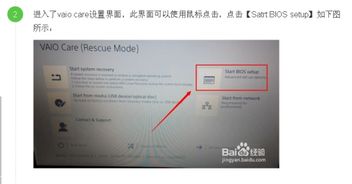
1. 打开U盘启动盘制作工具:把U盘插到电脑上,打开你下载的U盘启动盘制作工具。
2. 选择系统镜像:在工具里找到“选择镜像文件”的选项,然后选择你下载的系统镜像文件。
3. 开始制作:点击“开始制作”按钮,等待工具把系统镜像文件写入U盘。这个过程可能需要几分钟,耐心等待就好。
三、重装系统:电脑焕然一新

1. 重启电脑:把U盘插到电脑上,然后重启电脑。在开机画面出现时,按下启动快捷键(通常是F12),进入启动项选择菜单。
2. 选择U盘启动:在启动项选择菜单里,找到并选择你的U盘,然后按回车键。
3. 进入PE系统:进入U盘启动后,会自动加载PE系统。在这个系统里,你可以看到很多工具,比如“装机大师”。
4. 选择系统镜像:打开装机大师,然后选择你之前下载的系统镜像文件。
5. 选择安装盘:在装机大师里,选择你要安装系统的硬盘分区,通常是C盘。
6. 开始安装:点击“开始安装”按钮,然后耐心等待。这个过程可能需要一段时间,电脑会自动重启几次。
7. 完成安装:当电脑重启后,进入新系统,恭喜你,你的索尼笔记本电脑已经焕然一新啦!
四、注意事项:细节决定成败
1. 确保U盘启动:在制作U盘启动盘和重装系统时,一定要确保电脑可以从U盘启动。
2. 选择正确的系统镜像:选择一个与你的电脑兼容的系统镜像文件,否则可能会出现兼容性问题。
3. 备份重要资料:在重装系统之前,一定要备份重要资料,以免丢失。
4. 耐心等待:重装系统是一个漫长的过程,需要耐心等待。
5. 重启电脑:在安装过程中,电脑可能会自动重启几次,这是正常的。
通过以上步骤,相信你已经学会了如何为你的索尼笔记本电脑重装系统。现在,让你的电脑焕发青春吧!
相关推荐
教程资讯
教程资讯排行













